Installation de l’extension
Afin de commencer à utiliser le plugin, une installation est nécessaire :
- Localisez le fichier d’installation de votre site WordPress. Placez le fichier contenant l’extension woocommerce-polaris-connector dans le répertoire
wp-content/plugins. - Une fois le fichier placé, rendez-vous sur la page d’administration de votre site web WordPress, puis dans le sous-menu extensions.
- Activez l’extension nommée WooCommerce Polaris Connector
- Pour activer les traductions, suivez le tutoriel Obtenir nos extensions premium en français.
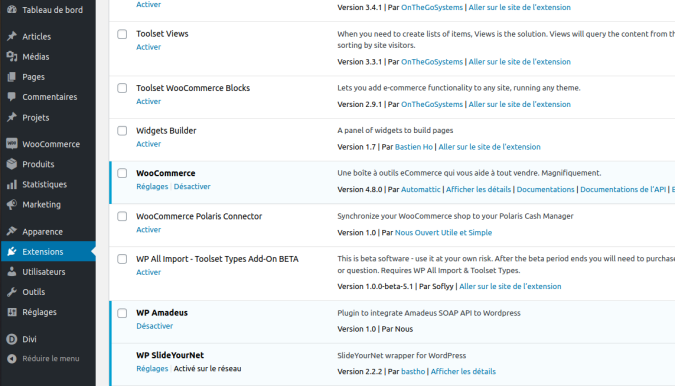
Paramétrage
- Rendez-vous dans le sous-menu réglages de Woocommerce
- Dans la page des réglages, rendez-vous dans le sous menu Polaris.

Paramétrage des identifiants
Afin de permettre au plugin d’interroger la base de données de l’api Polaris, nous avons besoin de lui indiquer les identifiants nécessaires. Vous trouverez cinq champs à remplir :
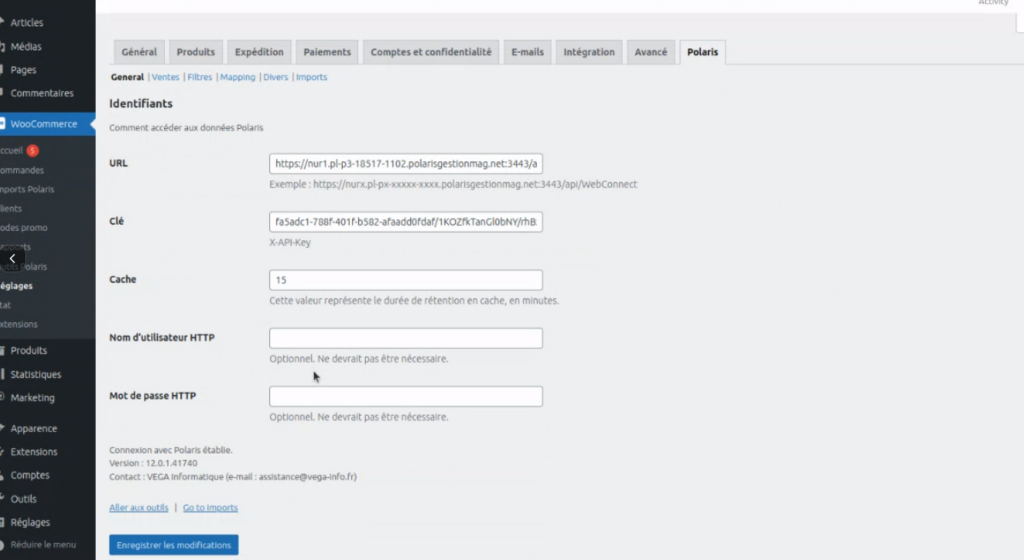
- URL : Ce champ doit être rempli avec le lien utilisé pour Polaris.
- Clé : Entrez le code confidentiel fourni par Polaris.
- Cache : Inscrivez si en chiffres la durée (en minutes) de rétention des résultats de requête à l’API. Lors de l’installation, la valeur de 15 y est automatiquement remplie. Afin d’effectuer des tests, nous vous recommandons d’utiliser un cache de 0 pour le désactiver.
- Nom d’utilisateur HTTP : Facultatif
- Nombre de produits par import (Number of products per import) : vous permet de choisir le nombre de produits à créer par séquences
- Mot de passe HTTP : Facultatif
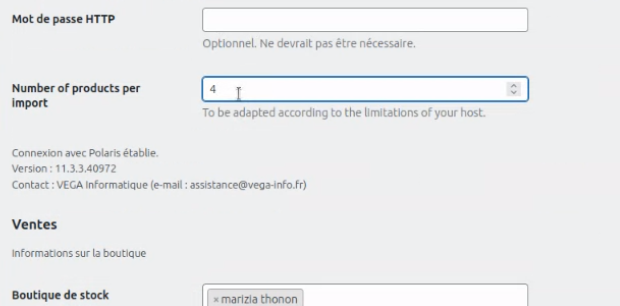
Paramétrage du magasin
Afin de permettre l’identification auprès de Polaris, quelques informations doivent être rentrée :
- Boutique de Stock : Plusieurs choix de magasins possibles, vous pouvez sélectionner celui qui vous intéresse.
- Boutique de vente : Sélectionné dans ce champ la boutique dans laquelle s’effectue les ventes.
- Code magasin : Ce champ doit être configurée en fonction du code de votre magasin dans physique dans Polaris.
- Code de caisse et Code caissier(e) : Doivent contenir chacun un nombre numérique qui permettrons d’identifier les commandes web dans l’application Polaris.
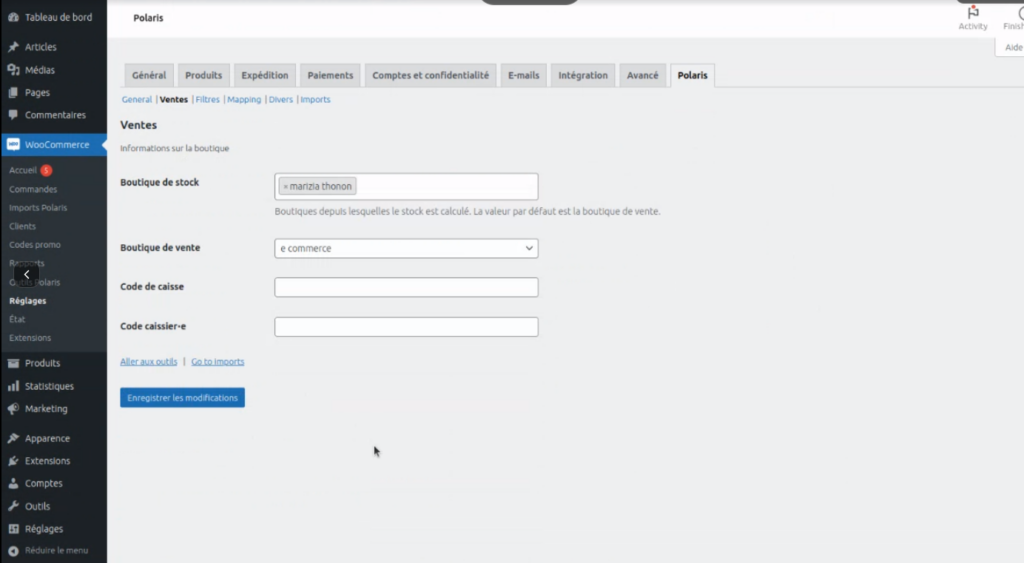
Filtrage des données
Lors de l’importation des données ou de la synchronisation, vous pouvez choisir quels produits prendre en compte. Pour chaque filtre, vous pouvez choisir une ou plusieurs valeurs.
- Il est possible pour vous de visualiser vos imports grâce à la prévisualisation des filtres
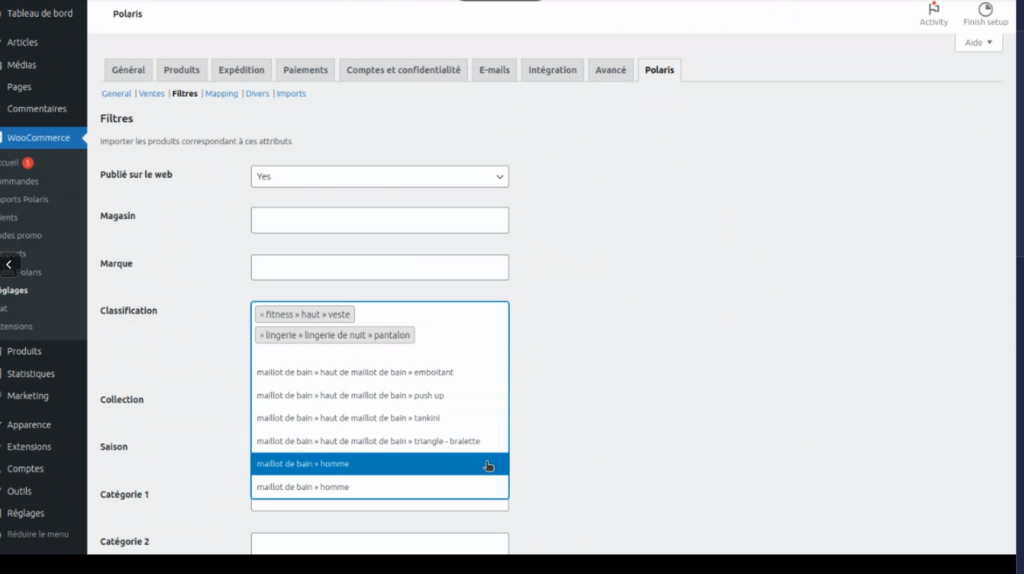
Correspondance des données
Vous pouvez choisir la
correspondance de taxonomie lors de
l’import ou de la synchronisation.
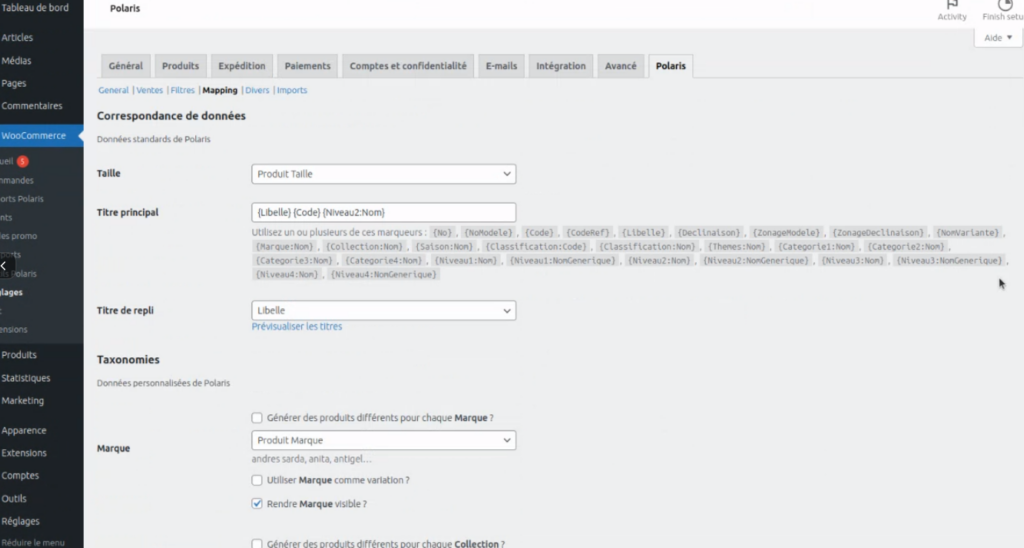
Déboggage et journalisation
Comme pour le reste de WordPress, les logs sont générés si la constante WP_DEBUG_LOG est activée dans wp-config.php.
define('WP_DEBUG', true);
define('WP_DEBUG_LOG', true);Le fichier de log par défaut est wp-content/debug.log.
Importation et synchronisation
Rendez-vous dans le menu Outils de l’administrateur WooCommerce puis dans le sous-menu Polaris Imports.
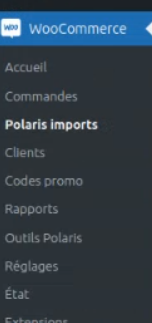
Réinitialisation des données
Lors de la configuration de la boutique ou pour des tests, vous pouvez être amené⋅e à importer et effacer des données.
Le bouton Réinitialiser permet d’effacer les produits, images et taxonomies qui ont préalablement été importées depuis Polaris.
Import manuel et synchronisation
Le connecteur Polaris pour WooCommerce va importer régulièrement les produits
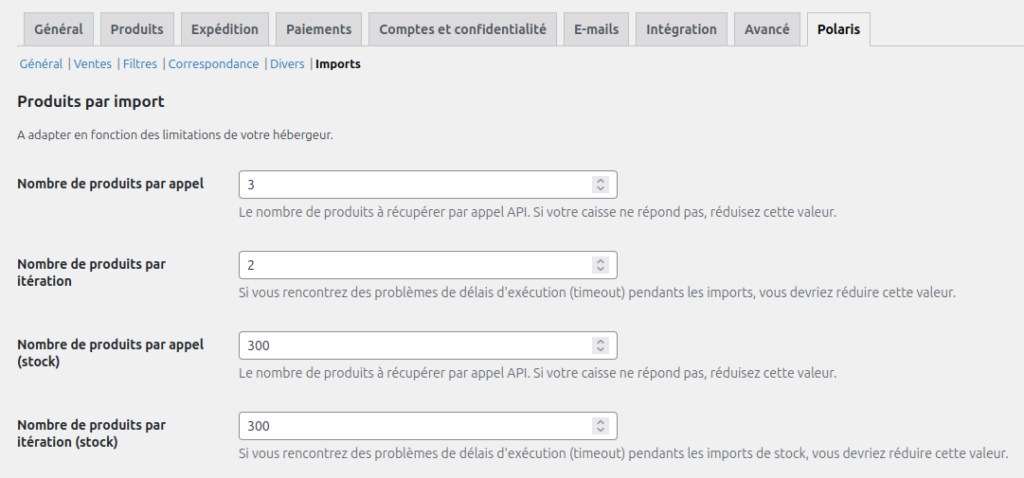
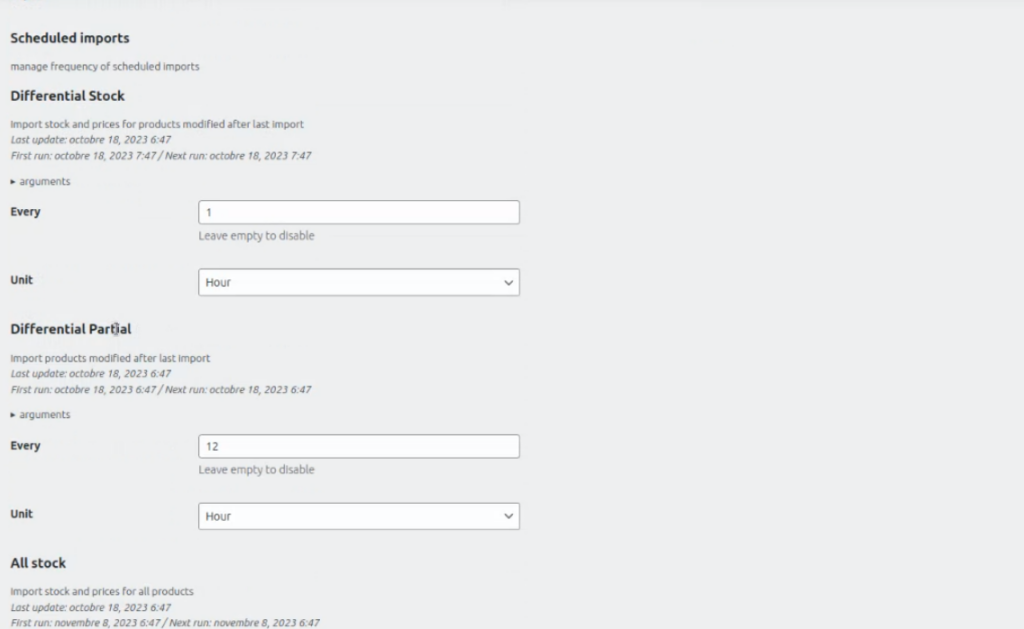
L’import partiel manuel permet de mettre à jour les produits présents dans
WooCommerce via l’API Polaris.
Pour réaliser cet import, cliquez sur le bouton correspondant à l’import partiel.
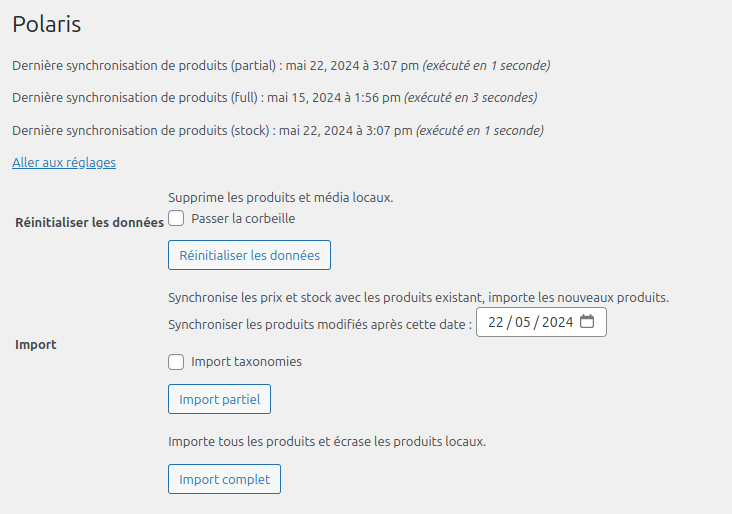
Ce que cet import fait :
- Importe tous les termes de taxonomies (si coché)
- Importe les nouveaux produits
- Mets à jour les prix et stocks des produits existants
Ce que cet import ne fait pas :
- Mettre à jour les autres données de produits existants : titre, description, taxonomies
- Importer de nouvelles images pour les produits existants
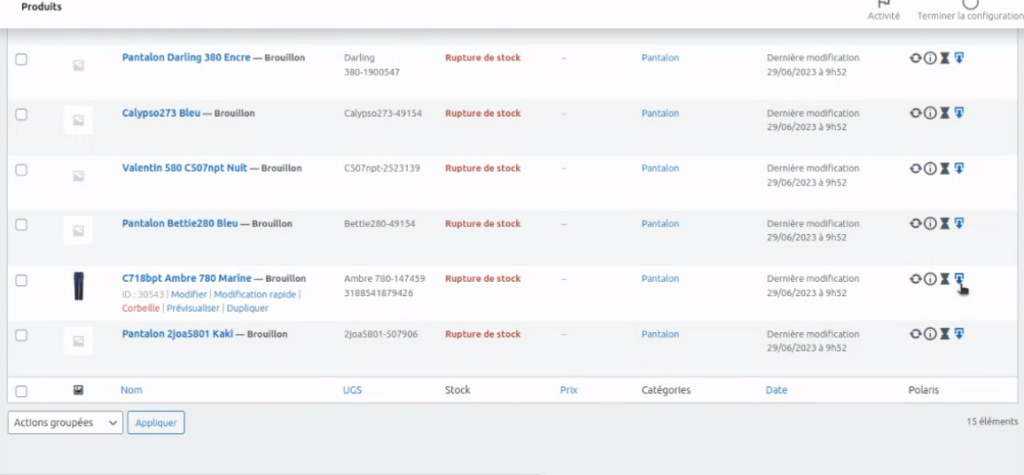
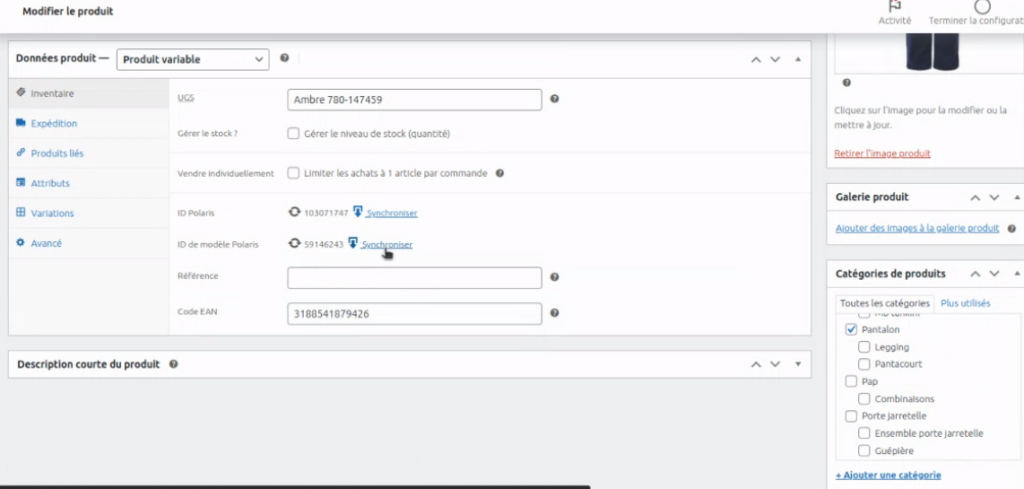
Il est possible de synchroniser les produits manuellement à tout moment depuis la liste des produits existants dans WooCommerce.
Pour cela il vous suffit d’appuyer sur le bouton de synchronisation du produit désiré depuis la liste de produit existant, mais aussi depuis la fiche du produit.
Import complet
L’import complet manuel va effectuer une suppression de tous les produits présents dans WooCommerce. Suite à cette suppression, il téléchargera à nouveau tous les produits présents dans Polaris.
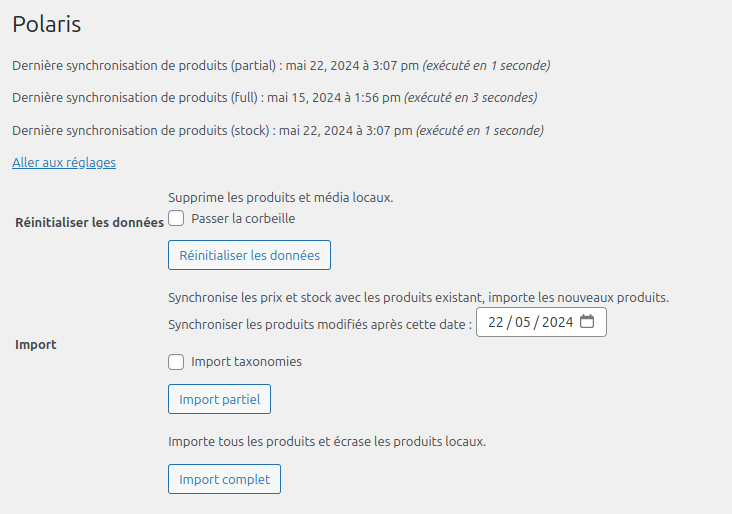
Ce que cet import fait :
- Importe tous les termes de taxonomies (si coché)
- Importe les nouveaux produits
- Met à jour les produits existants en écrasant les données depuis Polaris
Journaux d’imports
L’import des nouveaux produits se fait deux fois par jour, toutes les 12 heures.
La mise à jour des prix et des stocks des produits existant se fait toutes les heures.
Dans les imports Polaris vous avez accès à la liste de tous les imports que vous avez effectué avec succès, ceux en cours et qui n’ont pas abouti.
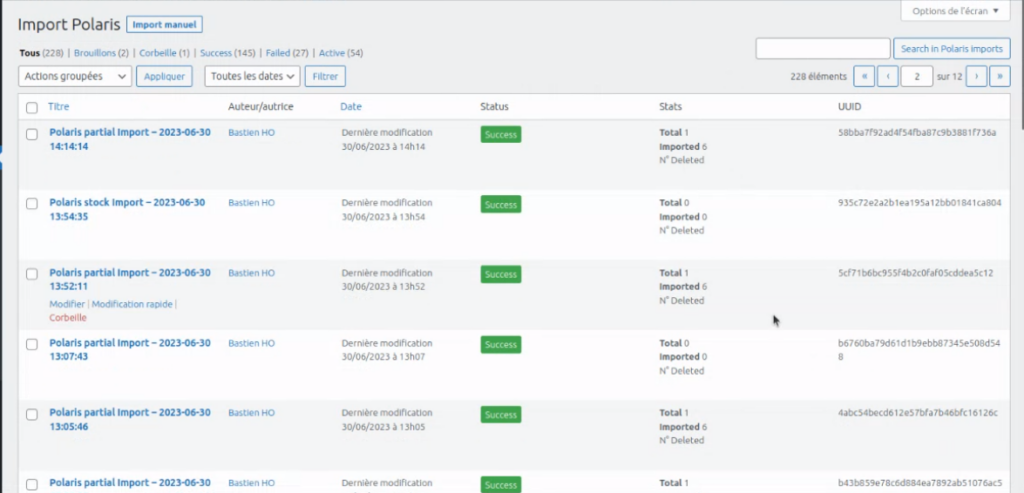
Pour en savoir plus sur chaque import de la liste, vous devez cliquer sur l’import souhaité. Vous allez pouvoir accédez aux détails de vos imports, comme le nombre de produits importés ou encore télécharger les documents liés à vos imports.
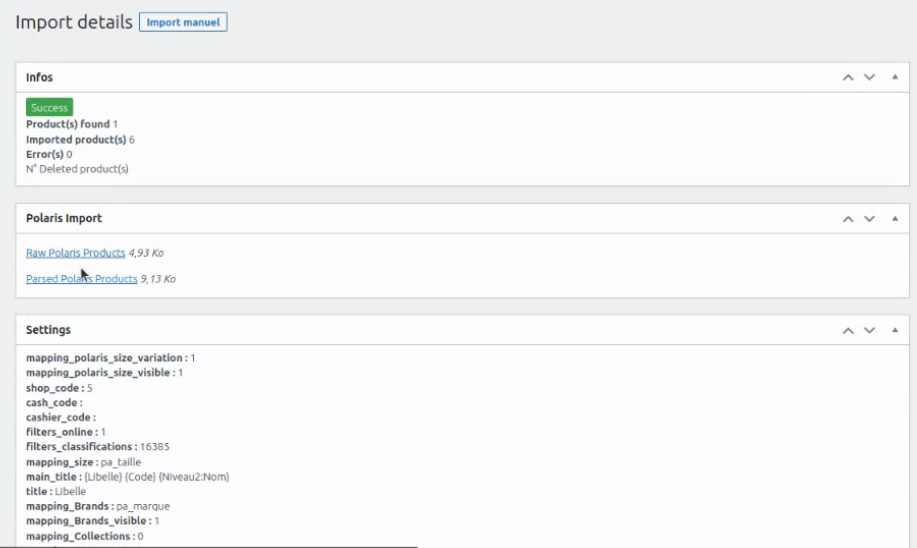
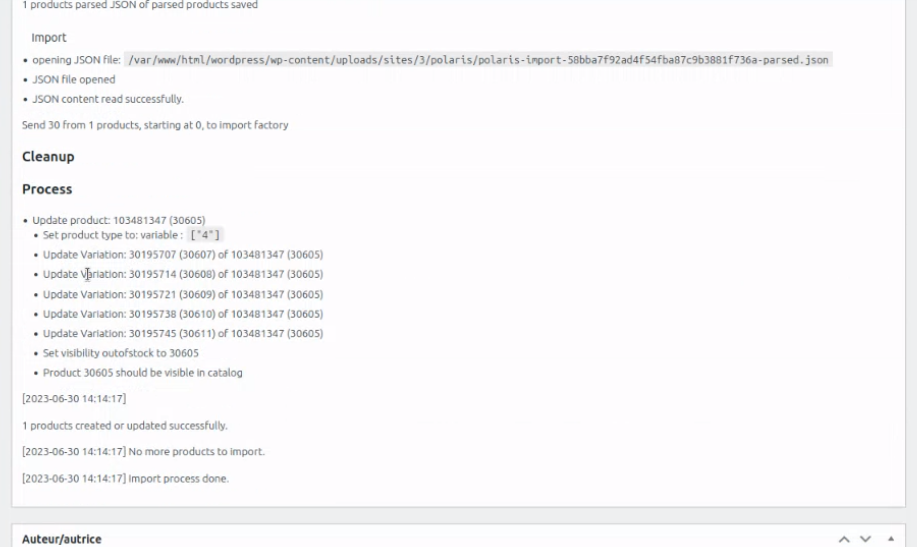
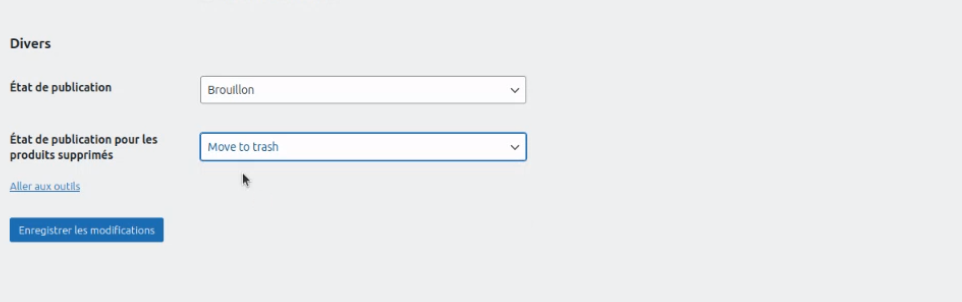
Utilitaire wp-cli
L’import complet peut ne pas aboutir si vous tentez d’importer une base de données trop volumineuse et que votre serveur web est paramétré avec un délai d’exécution trop court.
Pour effectuer cette action gourmande, nous avons créé des commandes pour wp-cli.
la liste des commandes disponibles est accessible avec la commande wp polaris.
Toutes les commandes doivent être exécutées « en tant que » un compte WordPress pour pouvoir attribuer un auteur aux produits.
Les commandes disponibles :
reset
wp polaris reset --user=admin Réinitialise toutes les données. Identique à la version du tableau de bord.
import-products
wp polaris import-products --user=admin Cette commande accepte plusieurs paramètres :
mode
Mode d’importation. --mode=partial pour l’import partiel ou --mode=full pour l’import complet. Valeur par défaut: partial
only_recent
Importera uniquement les produits créés après le dernier import. --only_recent=true . Valeur par défaut: false
limit
Nombre de produits à importer. la valeur 0 va importer tous les produits. Cette option est surtout utile pour importer via l’import partiel en plusieurs fois. --limit=10 va limiter l’import à 10 produits. Valeur par défaut : 0
no_modeles
N° de modèles Polaris à importer, séparé par une virgule. Pour importer des produits en particulier. --no_modeles=105,589 va importer les modèles 105 et 589. Valeur par défaut : null
polaris-debug
Affiche des informations de débogage. --polaris-debug=true va afficher les informations au cours du processus d’import. Valeur par défaut : false
